Les courriels sont principalement conçus pour la rédaction de textes et de longs messages adressés à une organisation ou à un membre de l'entreprise. Ils suivent généralement le format d'une écriture formelle, répondant aux préoccupations de la personne, incluant des salutations, etc. Certains courriers électroniques comportent des pièces jointes en bas de la lettre. Ces pièces jointes présentent le contexte de la lettre, son objet ou des informations complémentaires. Vous pouvez également insérer des photos et des vidéos.
Cependant, les applications de messagerie, comme Outlook ou Gmail, limitent la taille des fichiers vidéo ou photo que les utilisateurs peuvent télécharger, ce qui explique pourquoi certains utilisateurs ont du mal à joindre des vidéos. Restez connectés pour en savoir plus. compression vidéo vers e-mail vous pouvez ainsi envoyer n'importe quel clip en ligne sans complications.
- Partie 1 : Pourquoi vous avez besoin de la compression vidéo pour envoyer des e-mails
- Partie 2 : Comment compresser une vidéo pour l'envoyer par e-mail sous Windows et Mac
- Partie 3 : Comment compresser une vidéo pour l'envoyer par e-mail sur iPhone/Android
- Partie 4 : Compresser une vidéo pour l'envoyer par e-mail avec un outil en ligne
Partie 1 : Pourquoi vous avez besoin de la compression vidéo pour envoyer des e-mails
En général, la compression présente de nombreux avantages. Vous pouvez compresser des fichiers ou des fichiers multimédias pour gagner de l'espace sur votre ordinateur. Un autre avantage est le partage sur n'importe quelle plateforme, quelles que soient les restrictions de taille de fichier. Il en va de même pour les e-mails. Des restrictions s'appliquent, notamment pour les pièces jointes, y compris les vidéos, les documents ou les photos.
Dans la plupart des cas, les applications de messagerie n'autorisent que 10 à 25 Mo. Certaines applications ou programmes proposent également des fichiers de 125 Mo. Cependant, ces valeurs ne sont pas suffisantes, surtout pour les vidéos de haute qualité. Par conséquent, réduire la taille du fichier facilitera grandement l'envoi de vidéos par e-mail. Vous pouvez joindre des vidéos à votre lettre grâce à des outils permettant de réduire la taille des fichiers. Sans plus attendre, découvrons comment réduire la taille de la vidéo à envoyer par e-mail grâce aux méthodes suivantes.
Partie 2 : Comment compresser une vidéo pour l'envoyer par e-mail sous Windows et Mac
Pour réduire la taille de votre vidéo, vous pouvez utiliser un outil de compression vidéo. Ces programmes sont conçus pour réduire la taille des fichiers vidéo tout en préservant les données importantes. Ainsi, vous conserverez la qualité de votre vidéo même après compression. Dans ce cas, vous pouvez utiliser AVAide Convertisseur vidéoGrâce à cet outil, vous pouvez réduire la taille de vos vidéos à 25 Mo ou moins sans compromettre la qualité. De plus, vous pouvez ajuster les propriétés de vos vidéos pour réduire encore la taille du fichier. De plus, vous pouvez prévisualiser le fichier avant de lancer la compression. Tout cela, et bien plus encore, dans une interface intuitive et simple. Compressez des vidéos pour les envoyer par e-mail avec AVAide Video Converter en suivant les étapes ci-dessous :
Étape 1Téléchargez l'outil et installez-le
Tout d’abord, obtenez le programme en cliquant sur l’un des Téléchargement Gratuit Cliquez sur les boutons ci-dessous. Suivez ensuite le guide d'installation à l'écran pour installer le programme rapidement et correctement sur votre ordinateur. Vous pourrez ensuite lancer l'outil immédiatement.

ESSAI GRATUIT Pour Windows 7 ou version ultérieure
 Téléchargement sécurisé
Téléchargement sécurisé
ESSAI GRATUIT Pour Mac OS X 10.13 ou version ultérieure
 Téléchargement sécurisé
Téléchargement sécuriséÉtape 2Accéder à l'option Compresseur vidéo
Ensuite, allez à la Boîte à outils en haut de l'interface. De là, sélectionnez Compresseur vidéo la sélection jusqu'à ce que l'interface de téléchargement apparaisse.
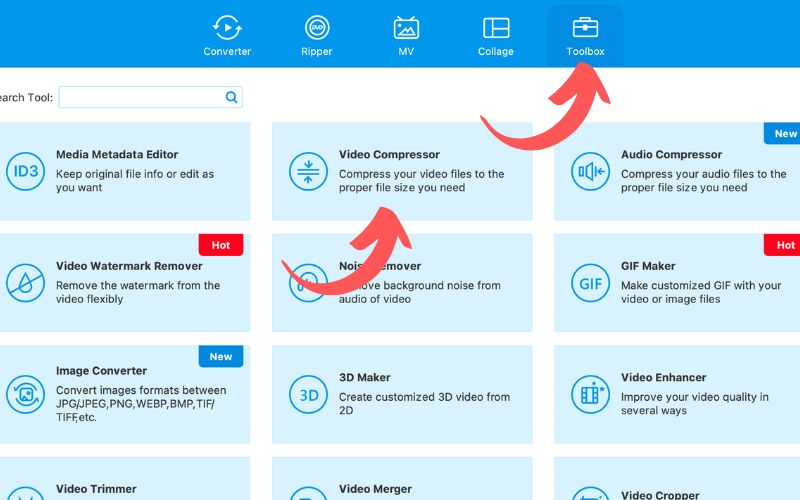
Étape 3Ajouter une vidéo à compresser
Cette fois, cliquez sur le Plus Cliquez sur le bouton « Signer » depuis l'interface de téléchargement et localisez vos vidéos. Après avoir localisé les vidéos sur votre ordinateur, sélectionnez-les et téléchargez-les dans le programme.
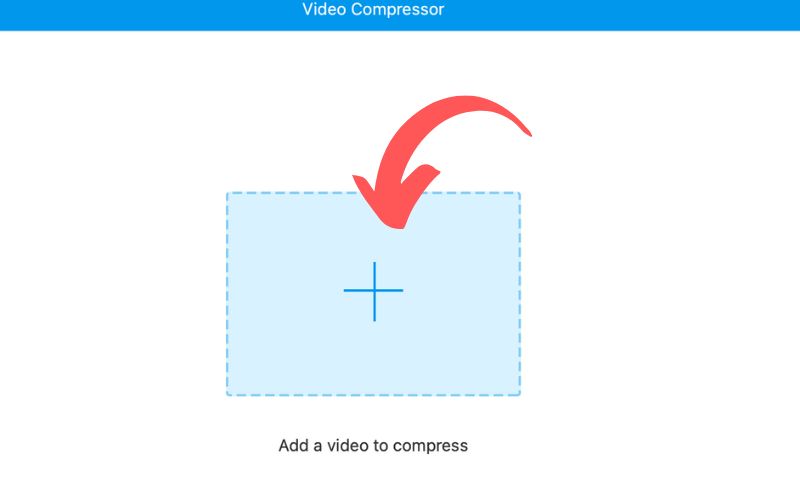
Étape 4Compresser la vidéo
Une fois la vidéo chargée, vous devriez voir ses propriétés, notamment sa taille, son format, sa résolution, son débit binaire et sa durée. Utilisez le curseur pour réduire la taille du fichier. Cliquez ensuite sur le bouton Aperçu pour voir le résultat initial. Ensuite, cliquez sur le bouton Compresse bouton pour produire la sortie vidéo finale.
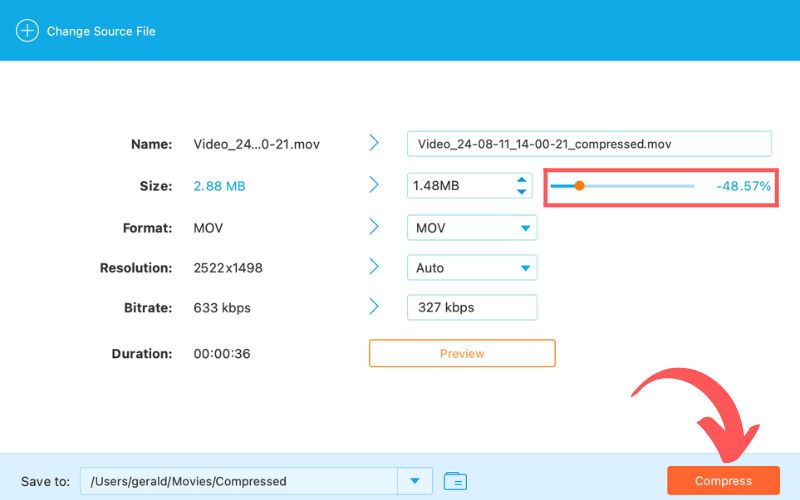
Partie 3 : Comment compresser une vidéo pour l'envoyer par e-mail sur iPhone/Android
Même avec un smartphone, vous pouvez toujours compresser des vidéos pour les envoyer par courrier électronique ; ainsi, lorsque votre ordinateur n'est pas disponible, vous pouvez utiliser des programmes mobiles.
1. Compresseur et éditeur vidéo (iPhone)
Video Compressor and Editor est un outil dédié à la compression, la fusion, le fractionnement, la rotation et le découpage de vidéos par lots. Le programme prend en charge les formats MP4 avec codec H.264 et HEVC. Plusieurs options de débit binaire sont disponibles pour chaque résolution et fréquence d'images. Le programme propose une fonction d'aperçu qui vérifie la qualité de l'image vidéo compressée. Pour utiliser ce programme, veuillez suivre les étapes ci-dessous :
Étape 1Accédez à l'App Store et recherchez le nom du programme. Cliquez ensuite sur son icône et appuyez sur le bouton « Obtenir ». Ouvrez ensuite l'outil sur l'appareil.
Étape 2Ensuite, autorisez l'accès complet à votre photothèque pour afficher toutes les vidéos stockées sur votre appareil iOS. Sélectionnez ensuite les vidéos à compresser.
Étape 3Enfin, appuyez sur le Compresse bouton en bas à droite de l'interface.
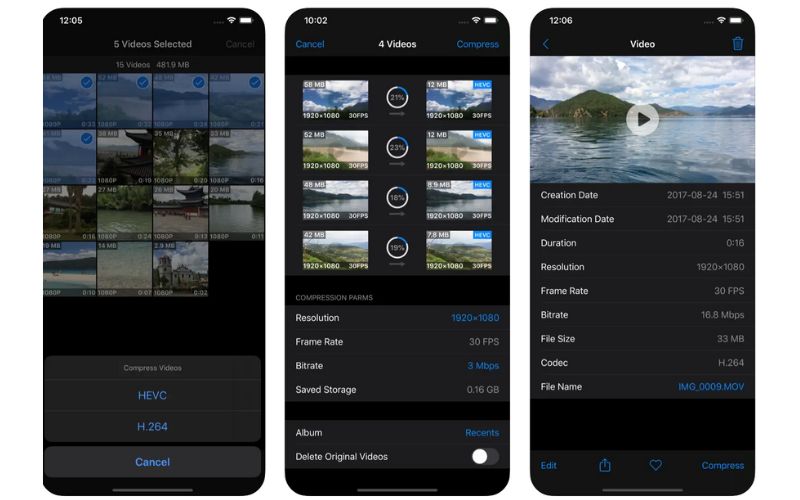
2. VidéoCompact
Si vous cherchez un convertisseur vidéo gratuit, VidCompact est fait pour vous. Cet outil prend en charge les formats vidéo tels que MKV, FLV, MP4, etc. Il permet également de lire, supprimer et renommer des clips vidéo. Suivez les instructions ci-dessous pour apprendre à compresser une vidéo pour l'envoyer par e-mail :
Étape 1Téléchargez et installez l'application depuis le Google Play Store, puis lancez-la. Depuis l'écran d'accueil, appuyez sur Compresser la vidéo bouton et parcourez votre galerie pour choisir la vidéo à compresser.
Étape 2Ajustez la qualité et la taille de la vidéo, notamment le débit binaire, la résolution et le format de sortie. Prévisualisez ensuite le résultat.
Étape 3Une fois que tout est réglé, appuyez sur le Compresse bouton et laissez l'application traiter la vidéo.
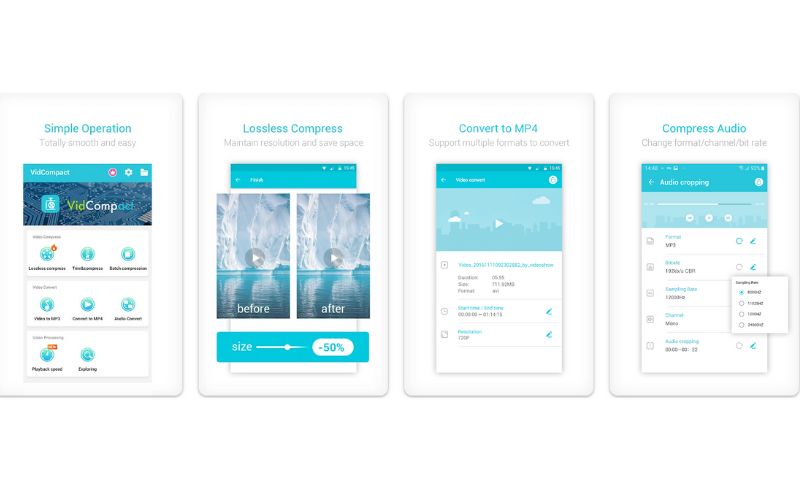
Partie 4 : Compresser une vidéo pour l'envoyer par e-mail avec un outil en ligne
Vous pouvez également utiliser un outil en ligne comme Clideo pour redimensionner vos vidéos et les envoyer par e-mail. Ce programme est simple d'utilisation et ne nécessite aucune expertise particulière. Compressez immédiatement la vidéo en suivant le guide ci-dessous :
Étape 1Tout d'abord, ouvrez un navigateur et accédez à la page Clideo. Ensuite, choisissez l'option Compresser la vidéo option.
Étape 2Cette fois, frappez le Choisir le fichier et sélectionnez les vidéos à compresser. Attendez ensuite leur mise en ligne.
Étape 3Ensuite, sélectionnez la qualité qui correspond à vos préférences et appuyez sur le bouton Compresse bouton une fois que vous avez décidé de la qualité.
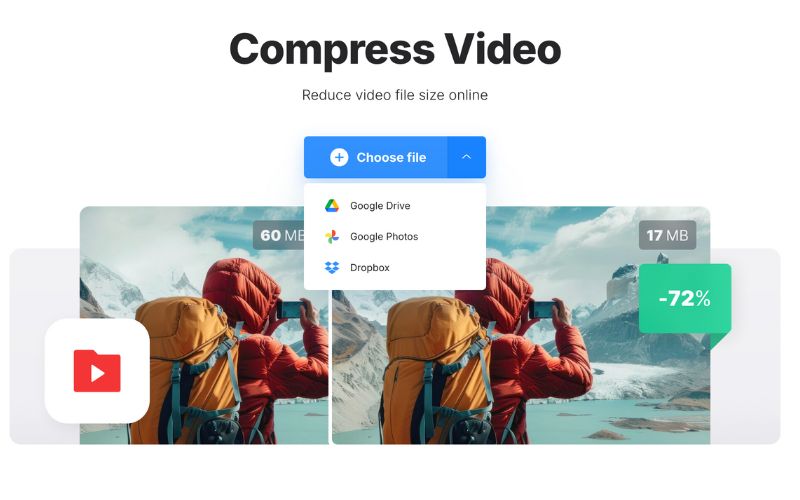
Voilà ! Voilà des moyens comment compresser une vidéo pour l'envoyer par e-mailN'oubliez pas que la réduction de la taille des vidéos affectera considérablement leur qualité. De plus, il est déconseillé de compresser une vidéo trop volumineuse. Les outils mentionnés ci-dessus sont efficaces, mais en tant qu'utilisateur, vous devez faire des compromis et gérer vos attentes. Néanmoins, essayez chaque programme pour trouver celui qui correspond le mieux à vos besoins.
Votre boîte à outils vidéo complète prenant en charge plus de 350 formats pour une conversion en qualité sans perte.




